
Windows 10 memperoleh panel pengaturan pena baru dengan Pembaruan Hari Jadi . Jika perangkat Anda memiliki pena atau jenis stylus lain, Anda dapat menyesuaikan dengan tepat cara kerjanya dan fungsi tombolnya dari jendela Pengaturan.
Aplikasi khusus perangkat yang sebelumnya diperlukan ini seperti aplikasi Microsoft Surface untuk mengonfigurasi Surface Pen pada perangkat Surface. Aplikasi Microsoft Surface masih memungkinkan Anda menyesuaikan sensitivitas tekanan Surface Pen, dan alat khusus perangkat lainnya mungkin masih memiliki pengaturan tambahan. Tetapi opsi yang paling umum sekarang dibangun ke dalam Windows.
Pengaturan Pena
TERKAIT: Apa yang Baru di Pembaruan Hari Jadi Windows 10
Untuk mengakses pengaturan pena, buka aplikasi Pengaturan dan pilih Perangkat> Pena & Windows Ink.
Pengaturan “Pilih tangan mana yang Anda tulis” mengontrol tempat menu muncul saat Anda menggunakan pena. Misalnya, jika Anda membuka menu konteks saat disetel ke "Tangan Kanan", itu akan muncul di kiri ujung pena. Jika Anda membuka menu konteks saat disetel ke "Tangan Kiri", itu akan muncul di sebelah kanan ujung pena. Windows mencoba untuk menghindari membuka menu konteks di belakang tangan Anda, di mana Anda tidak dapat melihatnya.
Secara default, Windows 10 menganggap Anda tidak kidal. Jika Anda kidal, Anda dapat memilih opsi Tangan Kiri di bawah "Pilih tangan mana yang Anda gunakan untuk menulis".
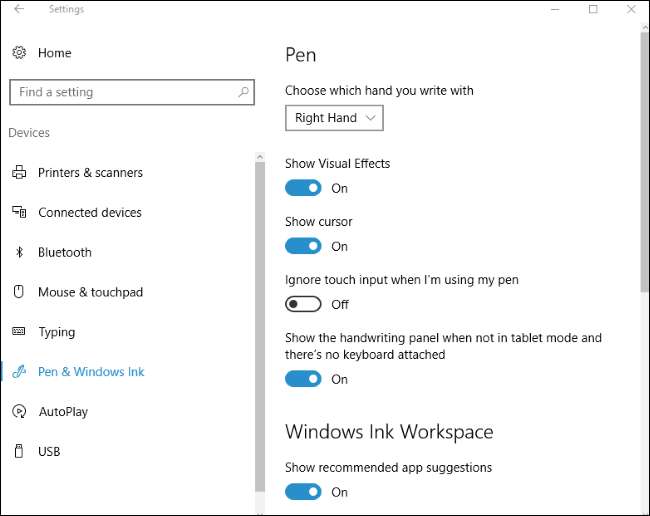
Windows 10 menggunakan efek visual dan kursor muncul secara default, tetapi Anda dapat menonaktifkannya. Opsi "Tampilkan efek visual" membuat efek grafis seperti riak muncul saat Anda menyentuh pena di layar. Jika Anda tidak menyukai ini, Anda dapat mematikan opsi ini.
Opsi “Tampilkan kursor” membuat kursor muncul — sering kali berupa kursor berbentuk titik — saat Anda mengarahkan pena di atas layar. Jika Anda tidak ingin melihat kursor, Anda dapat menonaktifkan opsi ini.
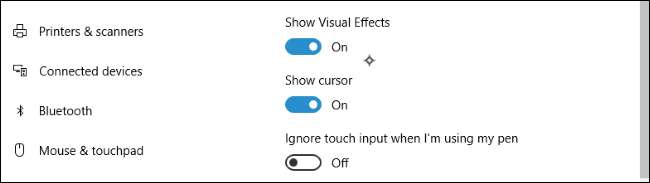
Banyak perangkat mencoba melakukan penolakan telapak tangan saat Anda menggunakan pena, membiarkan Anda secara tidak sengaja menabrak layar sentuh tanpa menyebabkan masalah. Jika Anda mendapati diri Anda terbentur layar saat menggambar, aktifkan opsi "Abaikan masukan sentuh saat saya menggunakan pena" di sini.
Windows 10 memiliki fitur tulisan tangan yang memungkinkan Anda menulis dengan pena dan mengubahnya menjadi teks yang diketik. Opsi "Tampilkan panel tulisan tangan saat tidak dalam mode tablet dan tidak ada keyboard yang terpasang" membuat opsi ini lebih mudah diakses.
Dengan opsi ini diaktifkan, Anda dapat mengetuk ikon keyboard di area notifikasi Anda dengan pena saat perangkat Anda dalam mode tablet dan keyboard tulisan tangan akan muncul alih-alih keyboard sentuh biasa. Ketuk dengan jari Anda dan keyboard sentuh akan tetap muncul.
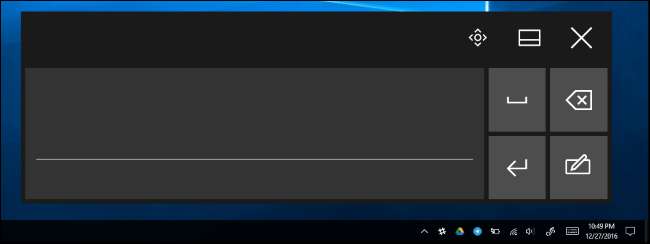
Ruang Kerja Windows Ink
TERKAIT: Cara Menggunakan (atau Menonaktifkan) Ruang Kerja Windows Ink di Windows 10
Pembaruan Hari Jadi juga ditambahkan fitur "Windows Ink Workspace" . Secara default, Anda dapat membukanya dengan menekan tombol pintasan pada pena Anda — jika pena Anda memilikinya — atau mengklik ikon Windows Ink berbentuk pena di area pemberitahuan. Jika Anda tidak melihat tombolnya, klik kanan bilah tugas Windows dan pilih "Tampilkan tombol Ruang Kerja Windows Ink".
Panel ini menyediakan pintasan ke aplikasi yang mendukung pena seperti Catatan Tempel dan OneNote. Ini juga menyarankan aplikasi berkemampuan pena yang ditemukan di Windows Store di bagian bawah panel. Untuk menonaktifkan fitur ini dan membuat panel berhenti menampilkan aplikasi yang disarankan dari Store, matikan fitur "Tampilkan saran aplikasi yang direkomendasikan".
Jika fitur ini dinonaktifkan, Anda hanya akan melihat tautan “Belanja aplikasi pena di Store” yang membawa Anda ke Windows Store, bukan tautan ke satu atau dua aplikasi tertentu.

Pintasan Pena
Banyak pena — tetapi tidak semua pena — memiliki tombol pintasan. Misalnya, pada Pena Permukaan, Anda akan menemukan tombol pintasan di ujung pena, tempat penghapus berada di atas pensil. Opsi di bagian bawah panel memungkinkan Anda untuk mengontrol kapan Anda mengklik tombol sekali, mengklik dua kali, atau menekan dan menahannya. Fitur tekan dan tahan hanya berfungsi pada beberapa pena.
Secara default, mengklik tombol sekali akan membuka aplikasi OneNote universal, mengklik dua kali akan mengirim screenshot ke aplikasi OneNote universal, dan menekan dan menahan akan membuka Cortana. Seperti yang dikatakan jendela ini, Anda mungkin perlu memasangkan pena dengan PC Anda melalui Bluetooth jika tidak ada yang terjadi saat Anda menekan tombolnya.
Anda dapat mengonfigurasi tombol-tombol ini untuk melakukan apa pun yang Anda suka — Anda bahkan dapat menonaktifkannya sehingga tidak terjadi apa-apa saat Anda menekan tombol, jika Anda menabraknya. Tombol dapat diatur untuk membuka Windows Ink Workspace, membuka aplikasi universal OneNote, membuka aplikasi desktop OneNote 2016, meluncurkan aplikasi desktop klasik pilihan Anda, atau meluncurkan aplikasi universal pilihan Anda. Jika Anda mengatur tombol untuk meluncurkan aplikasi desktop klasik, Anda dapat menelusuri file .exe di komputer Anda. Jika Anda menyetelnya untuk meluncurkan aplikasi universal, Anda dapat memilih aplikasi universal yang terinstal dari daftar.
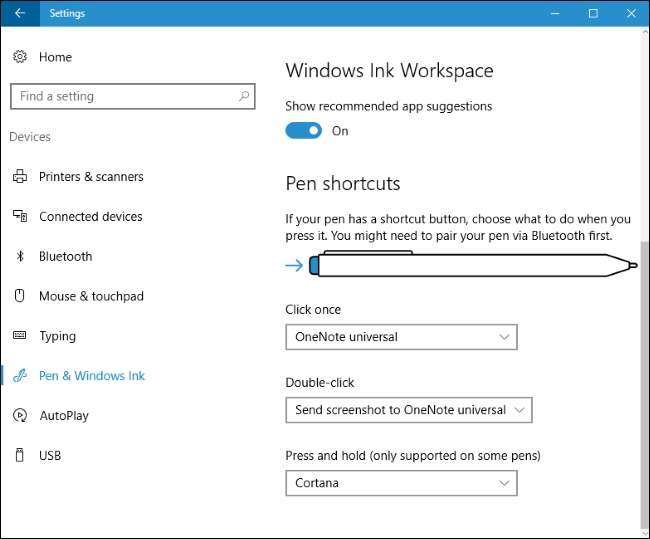
Microsoft mungkin akan terus menambahkan lebih banyak fitur dan opsi tombol pena di pembaruan mendatang untuk Windows 10. Jika Anda ingin mengonfigurasi fitur lain pada pena perangkat Anda, cari aplikasi atau alat yang disediakan pabrikan untuk mengkonfigurasinya.







